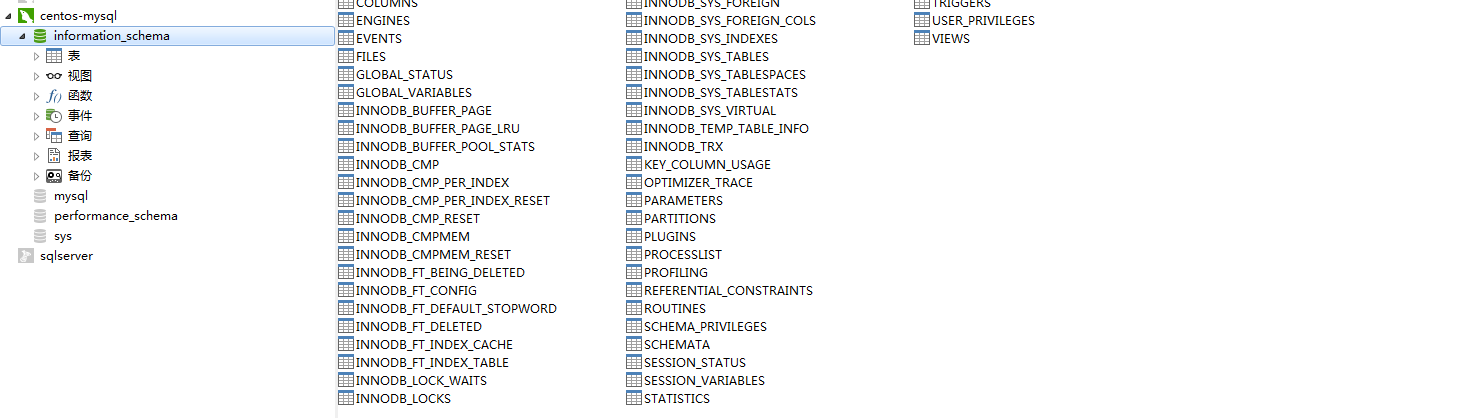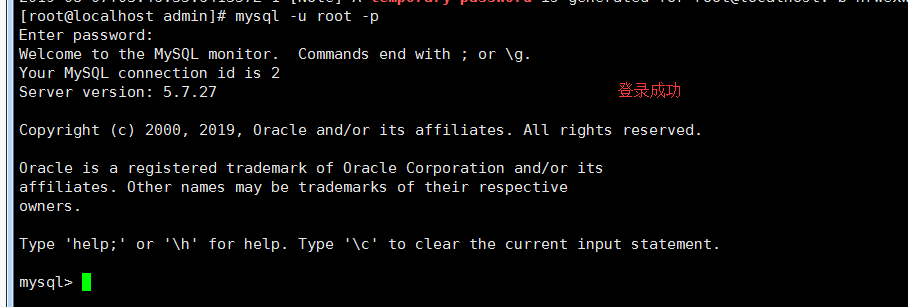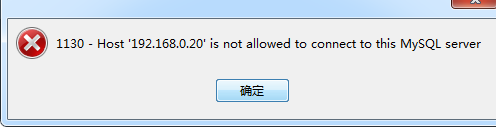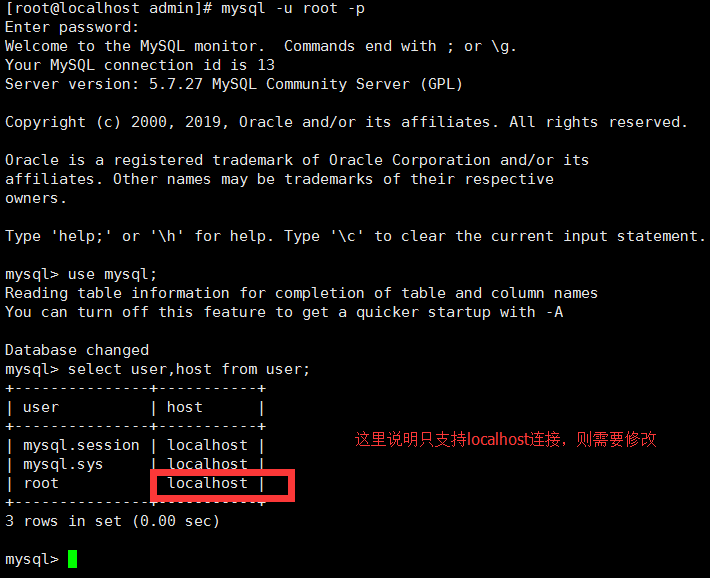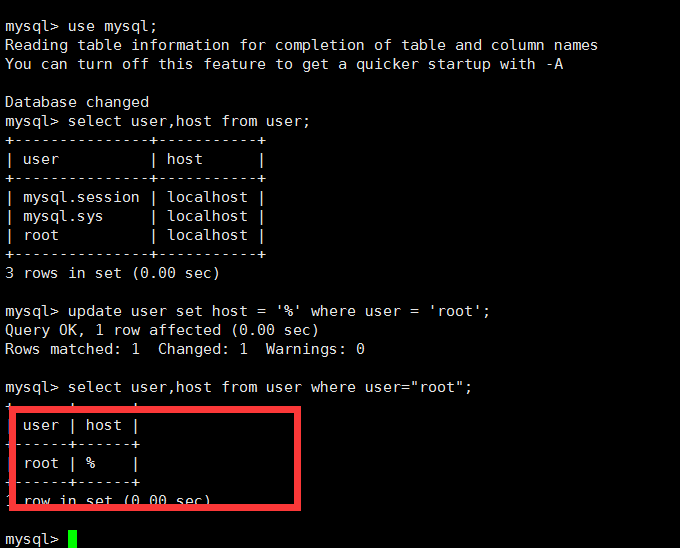# CentOS安装mysql
# 1 安装Yum Repository
# 1.1、下载Yum Repository。
[root@localhost admin]# curl -O https://repo.mysql.com//mysql57-community-release-el7-11.noarch.rpm
1
# 1.2、安装Yum Repository。
[root@localhost admin]# yum -y localinstall mysql57-community-release-el7-11.noarch.rpm
1
# 1.3、查看可用的repo。
[root@localhost admin]# yum repolist enabled|grep "mysql.*-community.*"
1
# 1.4、安装MySQL-Server。
[root@localhost admin]# yum -y install mysql-community-server
1
# 2 配置并启动服务
# 2.1、启动服务
[root@localhost admin]# systemctl start mysqld
1
# 2.2、查找初始密码
[root@localhost admin]# grep 'temporary password' /var/log/mysqld.log
1
# 2.3、登录并修改密码。
[root@localhost admin]# mysql -u root -p
1
# 2.4、设置密码(这里我密码设置成admin)
mysql> set password=password('admin');
1
此处的ERROR是由于密码强度不够造成的,提供一个强度高的密码即可。
mysql>set password =password('Centos.mysql./8');
1
# 3 Navicat连接测试
# 3.1.连接后出现下面问题
# 3.2.解决方法
命令行登录mysql并查询用户对用的允许地址,如图
use mysql;
select user,host from user;
1
2
2
# 3.3、修改用户权限
update user set host = '%' where user = 'root';
1
# 3.4、查看用户权限是否修改成功
select user,host from user where user="root";
1
说明修改成功,任何ip都可以进行访问
# 3.5、 更新数据库:
flush privileges;
1
然后退出mysql命令行,再有Navicat连接,则显示成功